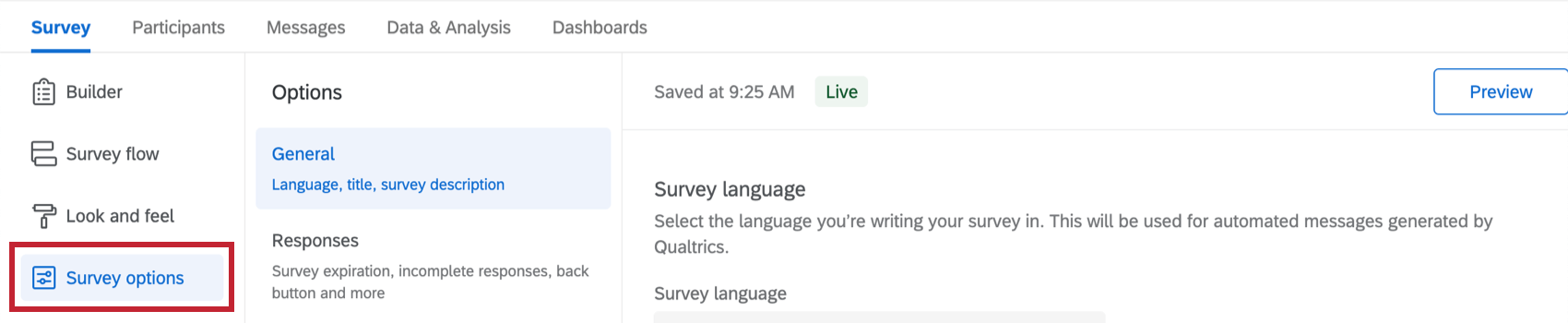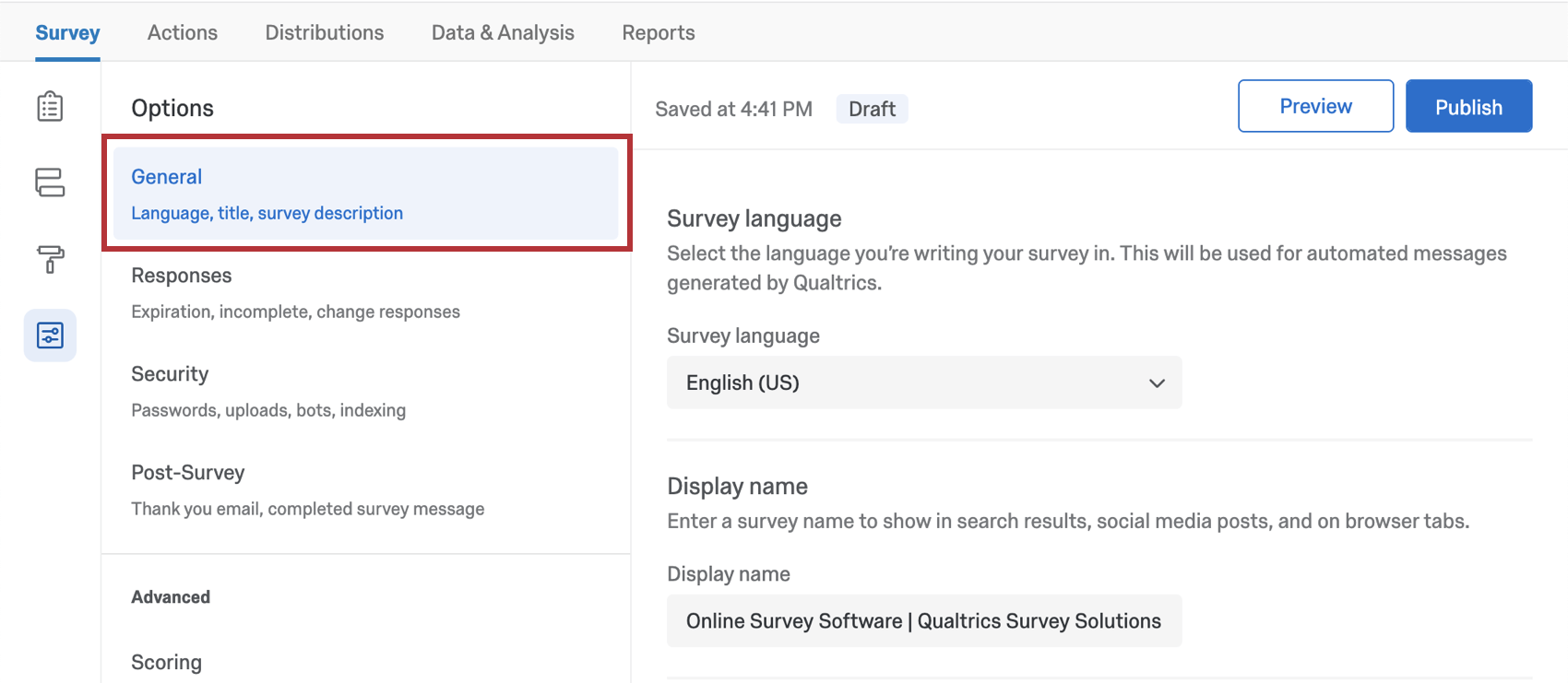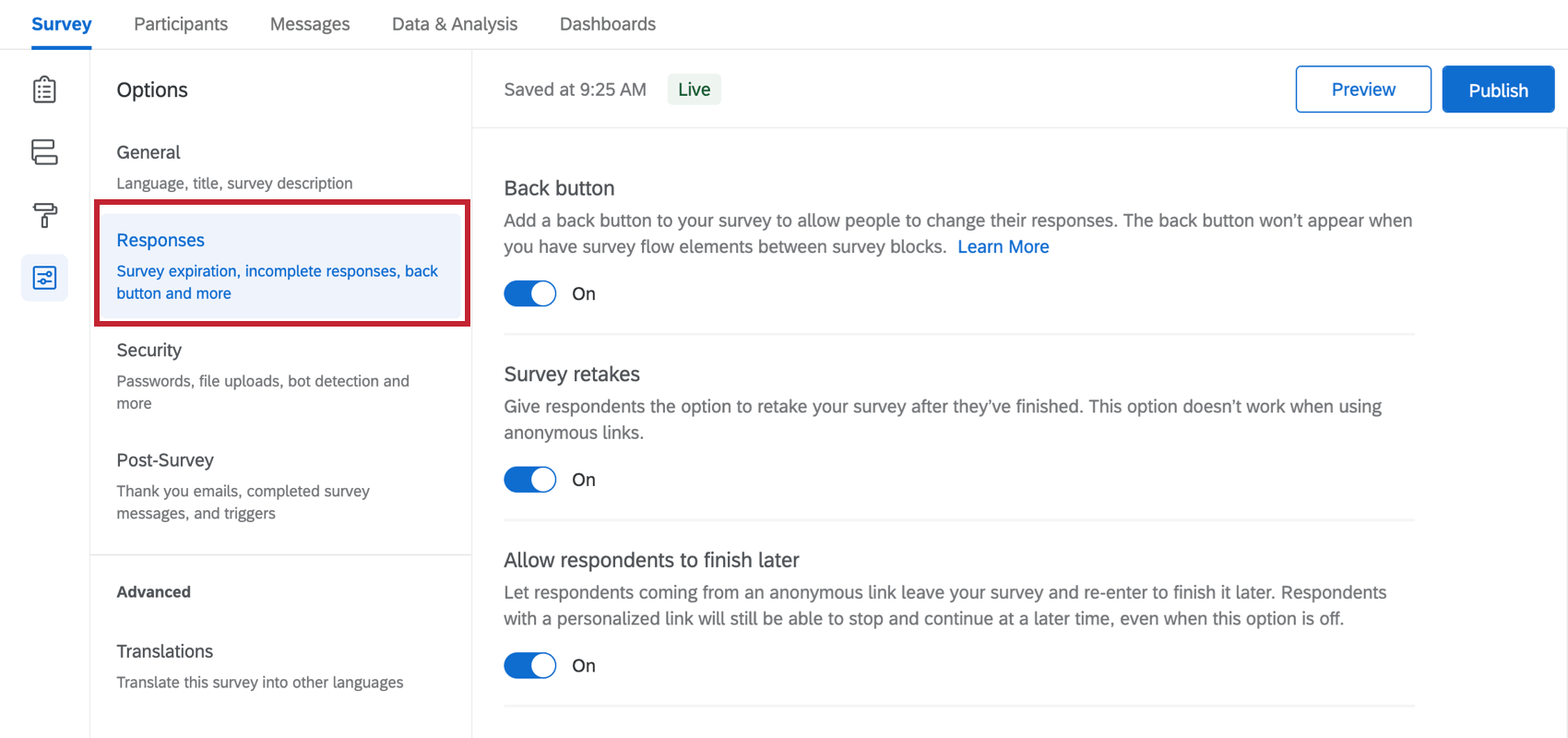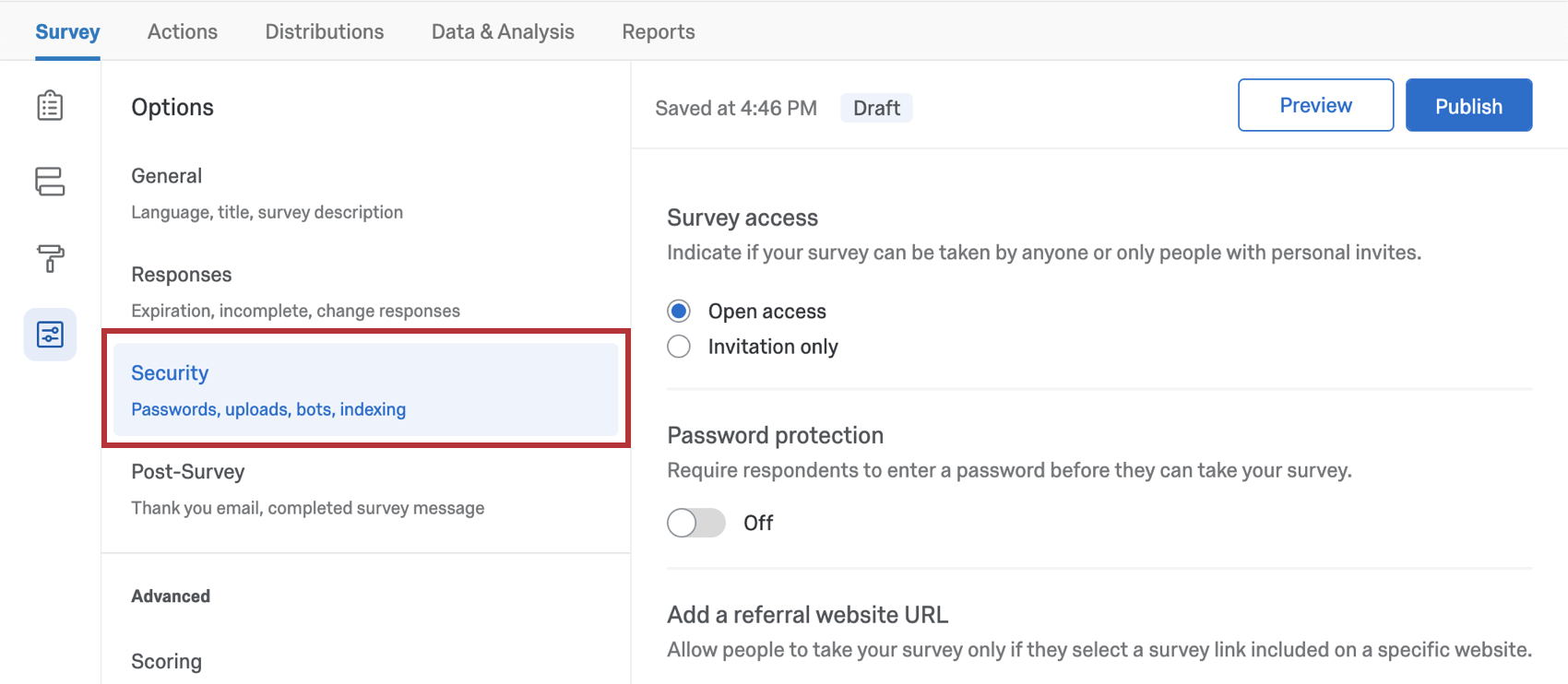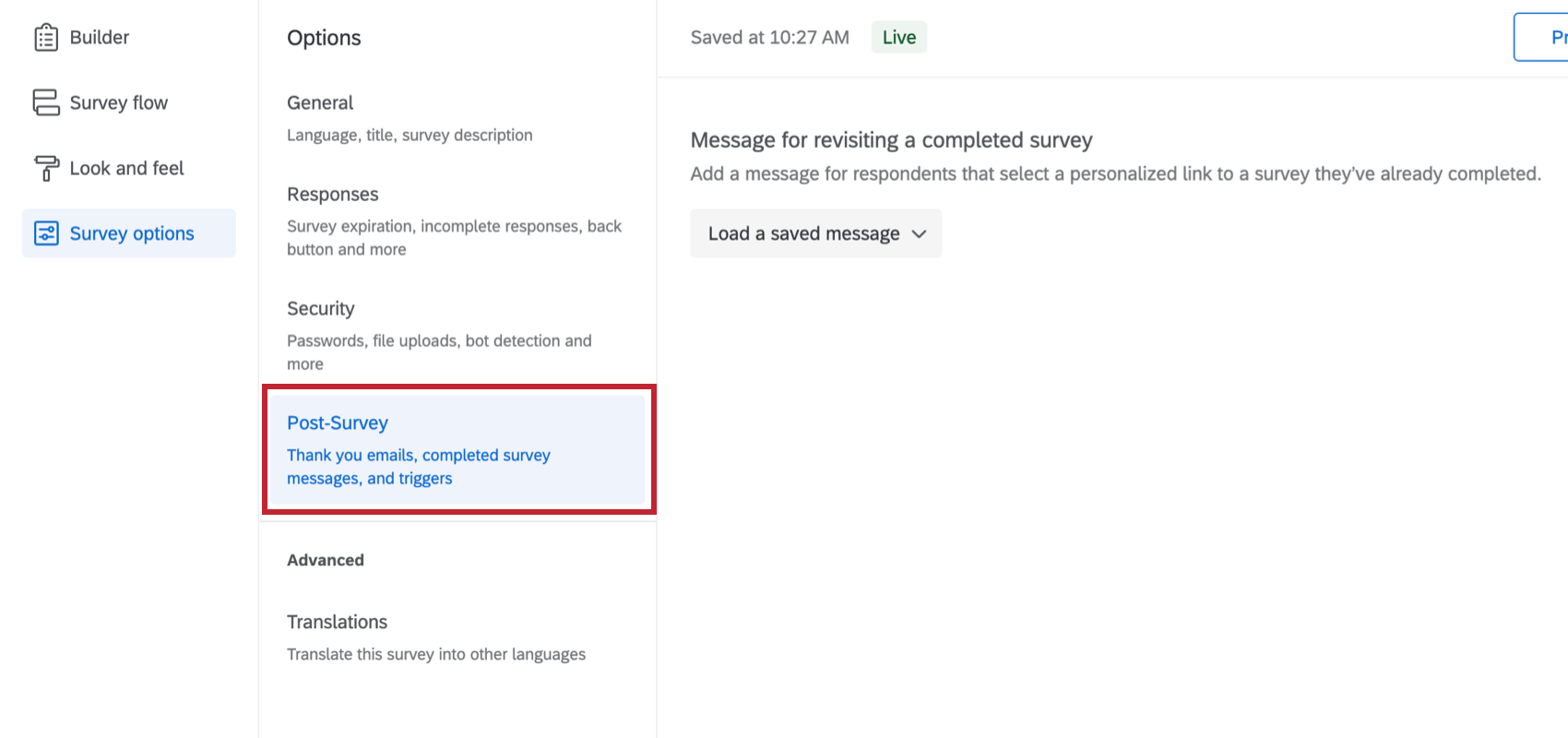Options de l’enquête (EX)
À propos des options de l’enquête
Les options de l’enquête vous permettent de modifier de nombreux paramètres généraux de l’enquête, tels que la période pendant laquelle l’enquête est disponible, l’ajout d’un bouton Retour ou de numéros de questions visibles, et bien d’autres choses encore. Pour accéder à ces paramètres, cliquez sur Options de l’enquête dans l’onglet Enquête.

Les options de l’enquête sont séparées en plusieurs sections, comme décrit ci-dessous.
Général
La Section descriptive contient des options d’enquête relatives à la langue par défaut de l’enquête, au titre et à la description affichés dans les résultats de la recherche, à la numérotation des questions et à l’évaluation par un évaluateur.
Réponses
Les options de l’enquête dans la section Réponses affectent la façon dont les réponses sont enregistrées et la façon dont les personnes interrogées vivent le processus d’enquête. Ici, vous trouverez des paramètres relatifs à la manière dont les répondants peuvent modifier leurs réponses au cours d’une session d’enquête, les messages d’erreur qu’ils doivent recevoir, la procédure à suivre pour les réponses incomplètes, etc.
Relances d’enquête
Lorsque vous invitez initialement les participants à participer à l’enquête de participation, l’invitation doit inclure un lien vers l’enquête de participation qui leur est propre. Lorsqu’elle est sélectionnée, la fonction ” Resoumettre l’ enquête” permet aux participants de resoumettre l’enquête en utilisant ce lien unique. Pour Resoumettre l’enquête, il leur suffit de revenir sur le lien qu’ils ont reçu dans l’invitation et de sélectionner le lien pour resoumettre l’enquête.
Réponses multiples
Si vous voyez l’option Réponses multiples, vous utilisez probablement un projet de cycle vie des employés. Consultez la page Permettre aux participants au cycle de vie de soumettre des réponses multiples pour en savoir plus sur cette option.
Réponses à l’enquête incomplètes
Attention : Si une réponse en cours remplit les deux conditions suivantes, elle sera supprimée, quels que soient les paramètres de vos réponses incomplètes à l’enquête :
- La réponse en cours concerne un participant à votre projet qui a déjà soumis une réponse.
- Les paramètres de réponses multiples ne sont pas activés dans votre projet.
Sinon, les options de réponses incomplètes de l’enquête sont les mêmes dans les projets Employee Experience que dans la plateforme d’enquête. Voir Réponses incomplètes aux enquêtes pour plus de détails.
Sécurité
Les options de l’enquête dans la section Sécurité permettent d’accroître la sécurité de votre enquête et de la protéger contre les réponses indésirables.
Utiliser un lien anonyme
Lorsque cette option est sélectionnée, l’option Utiliser un lien anonyme génère un lien général vers votre enquête. Cela vous permet de copier un lien vers l’enquête par e-mail et de le coller sur un site web au lieu d’envoyer un e-mail à tous vos participants. Cette option vous permet également de laisser les participants s’inscrire à l’enquête au lieu de le faire pour tout le monde. Notez que vous devrez ajouter un type de question de hiérarchie d’organisation à votre enquête ou un authentificateur à votre flux d’enquête pour que la réponse de chaque participant soit placée quelque part dans votre hiérarchie.
Pour vous aider à déterminer si vous devez utiliser un lien anonyme pour votre enquête, voir Anonyme vs. Enquêtes confidentielles auprès des salariés.
Si vous ne distribuez que via le Lien anonyme, assurez-vous d’activer manuellement votre projet afin que vos participants puissent répondre à l’enquête !
Ajouter une URL de site Web de référence
Voir Ajouter une URL de site web de référence.
Empêcher les sessions multiples
Lorsque vous utilisez un lien anonyme, il peut arriver que vous souhaitiez empêcher les participants de répondre plusieurs fois à une enquête. Lorsqu’elle est sélectionnée, l’option Empêcher les sessions multiples permet d’empêcher les participants de répondre plusieurs fois à une enquête en plaçant un cookie sur leur navigateur lorsqu’ils soumettent une réponse. La prochaine fois que le participant cliquera sur le lien de l’enquête, Qualtrics verra ce cookie et ne l’autorisera pas à répondre à l’enquête.
“Empêcher les sessions multiples” est très dissuasif, mais peut être contourné par des participants avisés qui effacent les cookies de leur navigateur, passent à un autre navigateur web ou utilisent un autre appareil. Pour les enquêtes qui incitent davantage à la tricherie, envisagez de distribuer votre enquête à l’aide d’un authentificateur ou en envoyant un message aux participants en désélectionnant l’option Resoumettre l’enquête.
Détection de Bot
Recherchez des répondants qui pourraient être des robots et signalez leurs réponses. Pour plus de détails, voir la section Détection des bots de la page d’assistance sur la détection des fraudes.
Moniteur d’analyse de sécurité
Empêchez les scanners de sécurité de lancer accidentellement une nouvelle session de votre enquête. Voir la section Moniteur d’analyse de sécurité de la page d’assistance sur la détection des fraudes.
Identifiant pertinent
Analysez le navigateur, le système d’exploitation et la géolocalisation d’un répondant pour éviter les réponses frauduleuses. Pour plus de détails, voir la section RelevantID de la page d’assistance sur la détection des fraudes.
Prévenir l’Idexing
Voir Empêcher l’indexation.
Publier l’enquête
Les options de l’enquête sous Post-Enquête concernent ce qui se passe après la fin d’une enquête. Pour les projets d’Engagement et de Cycle de vie, il n’y a qu’une seule option listée ici : Message pour revenir sur une enquête terminée. Les messages de remerciement et les déclencheurs ne sont pas disponibles dans les projets Employee Experience.
Avancé
Pour les projets “Employee Experience”, aucune option n’est disponible sous l’en-tête ” Avancé”.